本系列主要寫給有.NET平台跟SQL Server開發基礎,想要接觸雲端服務讀者,如何在三十天配合Azure做漸進式從規劃、開發、測試、上線。
其中會運用到Azure WebAPP部屬網站環境、SQL Server資料庫存取資料、Redis做分布式緩存...等,期望讀者讀完全部文章,可以做出屬於自己的網頁專案。
讀者可以先看導覽影片決定適不適合本系列,另外底下也有附上圖文說明觀看。或是想要先了解文章大綱可以觀看最後一篇文章:完賽,下台一鞠躬。
最後補充 個人鐵人賽方便閱讀版連結 : https://itweihan.azurewebsites.net/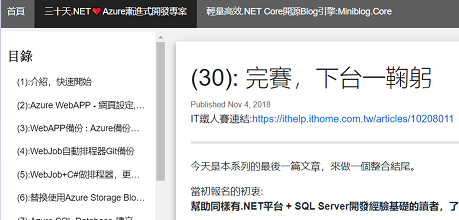
【第一步】新建一個.NET Web專案,想要ASP.NET或是ASP.NET Core都可以。
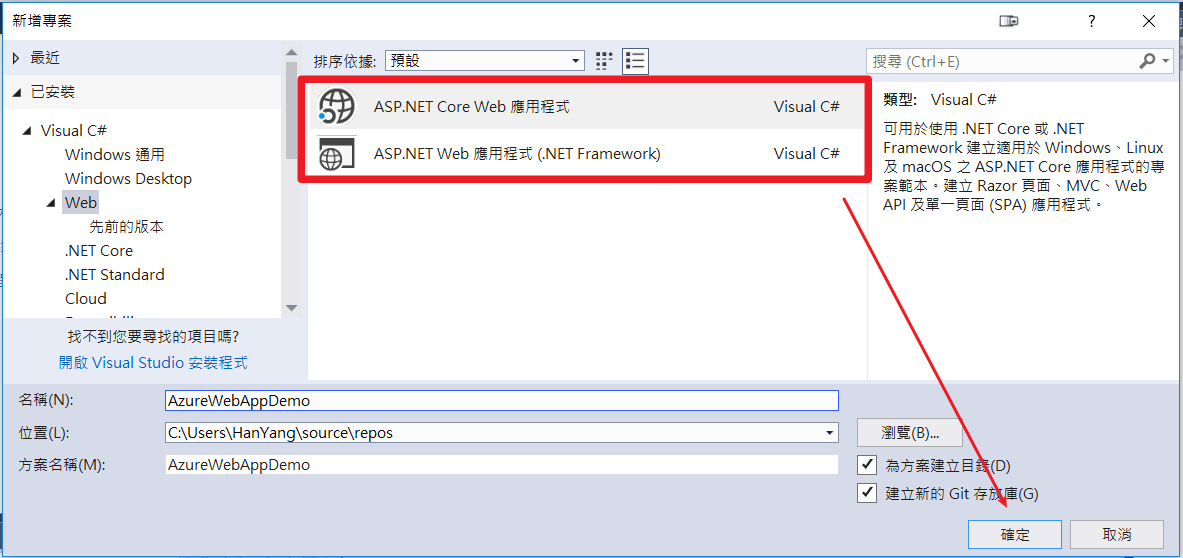
【第二步】寫一個最簡單的.NET Core網頁來做測試
public class Startup
{
public void Configure(IApplicationBuilder app) => app.Run(async (context) =>{await context.Response.WriteAsync(@"Hello IT IronMan!");});
}
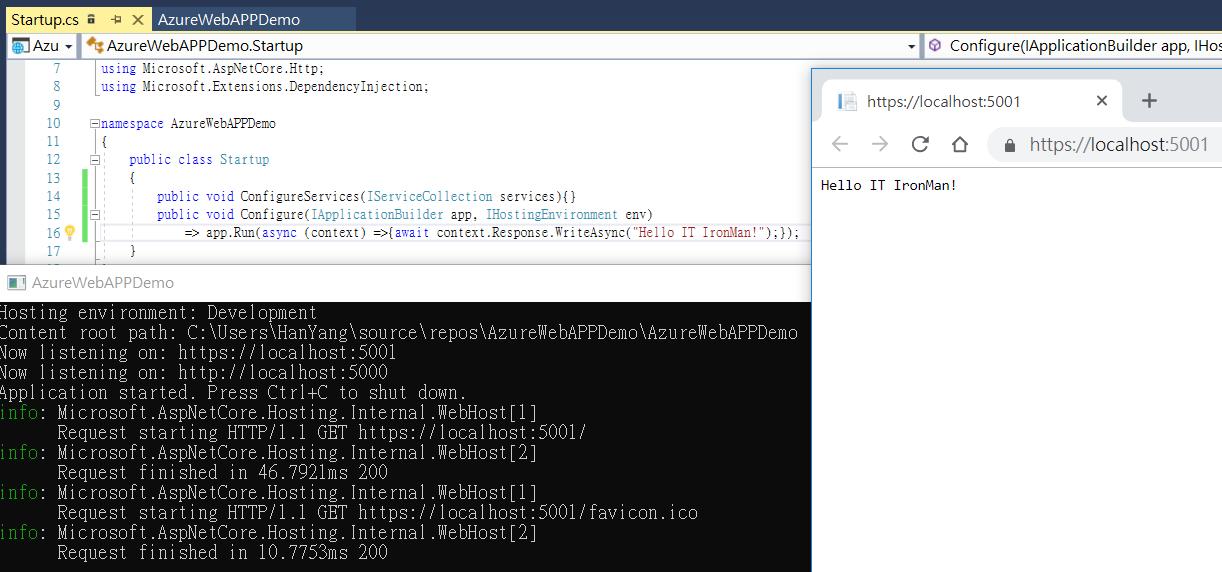
【第一步】在專案滑鼠右鍵點選發行
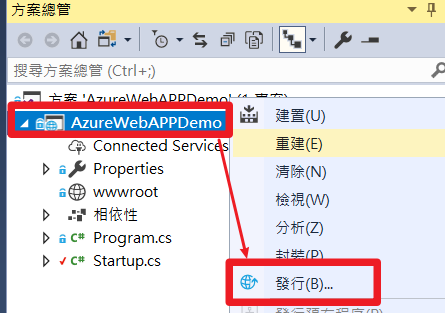
【第二步】選擇 App Service ,可以選擇Linux版本玩.NET Core跨平台,BUT,目前沒有免費方案測試 > 接著點擊 建立設定檔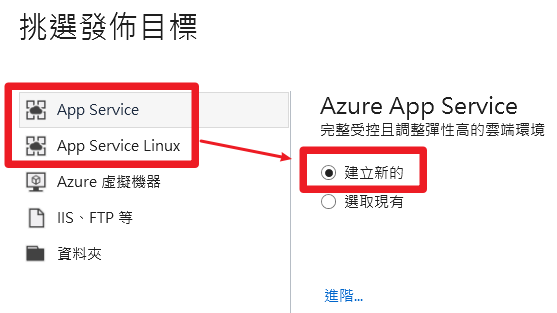
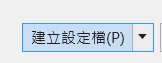
【第三步】填寫應用程式名稱,注意,假如沒有購買自己的網域名稱,記得應用程式名稱要取好,這會影響到azure送給你免費的網域名稱
位置我習慣使用East Asia(香港 ),主要機房位子離台灣最近。另外要注意預設方案是S1付費專案,假如只要測試記得替換免費方案。
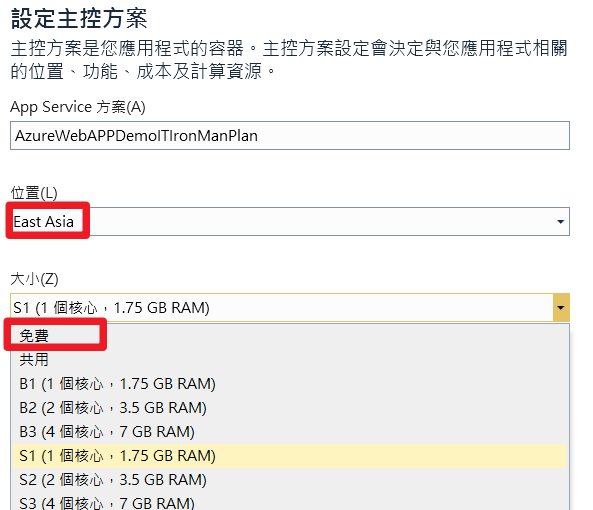
這邊提供Azure全球機房分布圖給大家參考,可以看到台灣沒有機房,這是滿可惜的地方
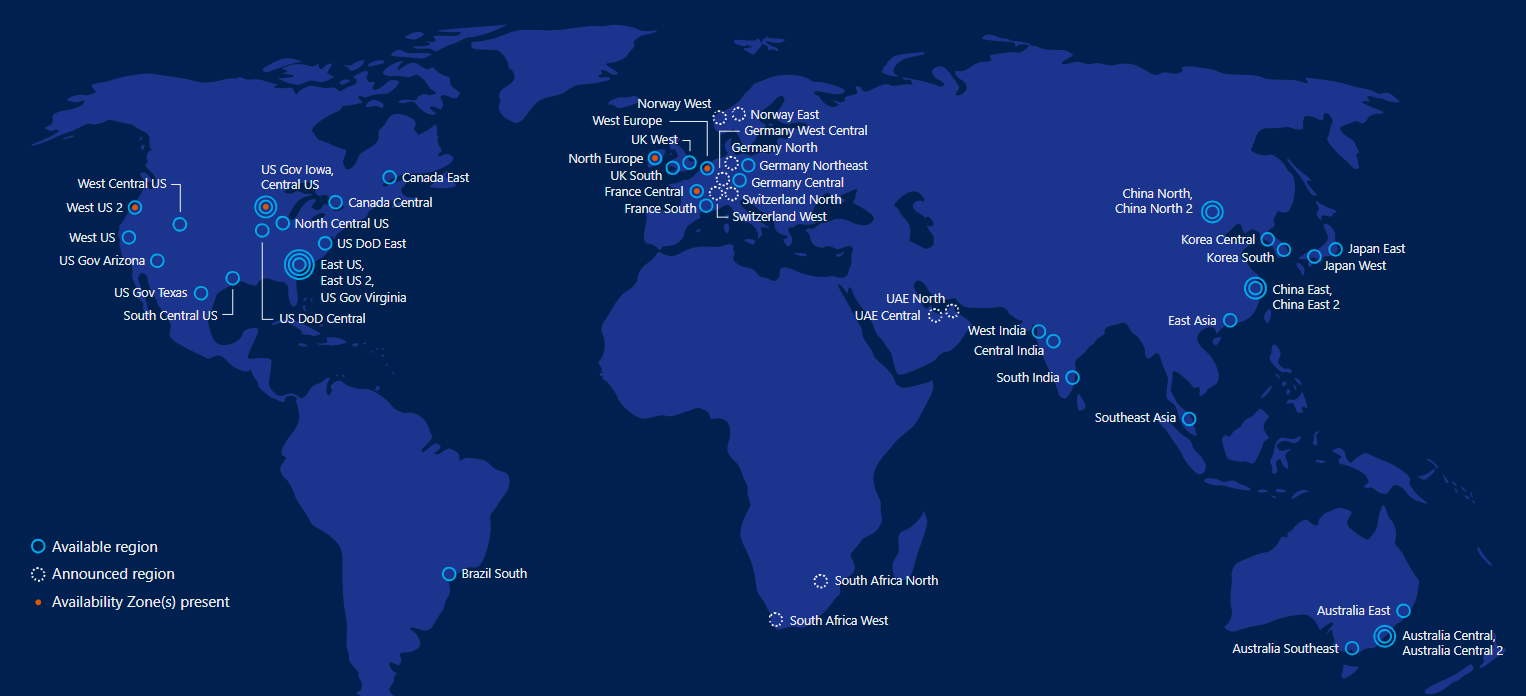
接著建立一個新的群組方便之後管理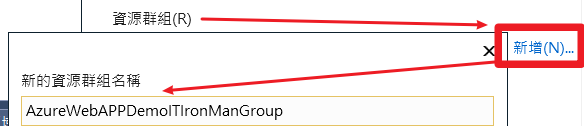
建立Application Insights,它可以幫忙整理網頁流量資料、線上Debug..等各樣好用功能,之後會詳細解說。
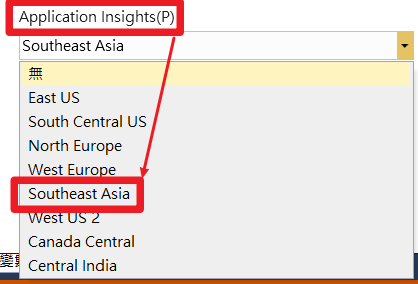
【第四步】點擊建立,接著會等待一段不短時間,不要認為是死機而取消
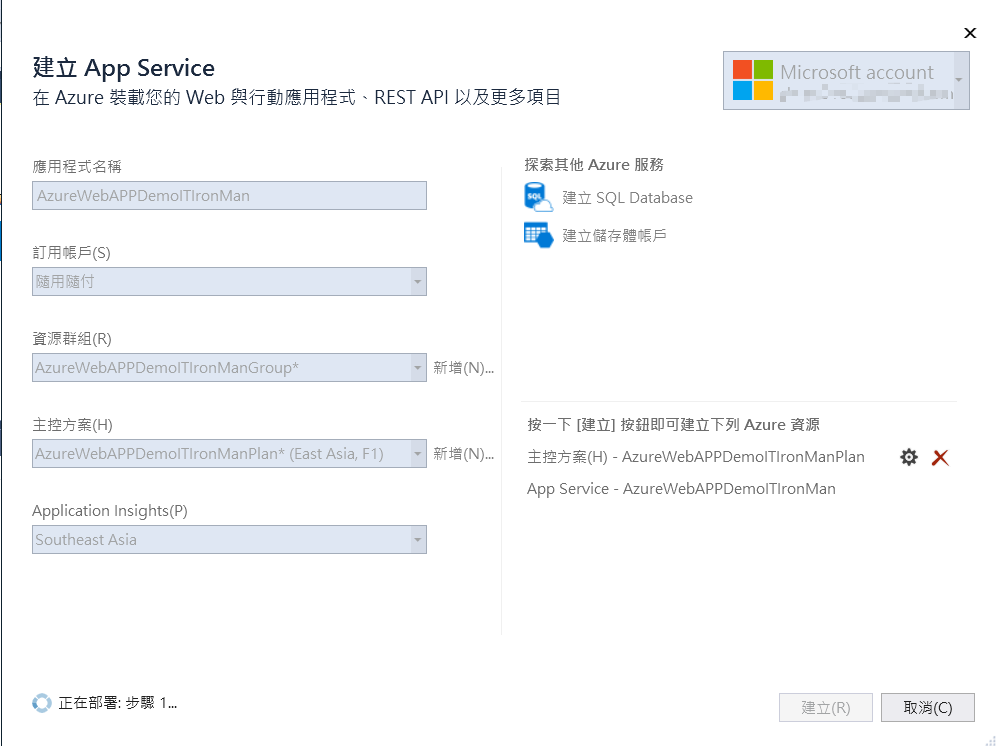
接著點擊發佈後系統會自動幫我們上傳檔案到 Azure WebApp 檔案目錄下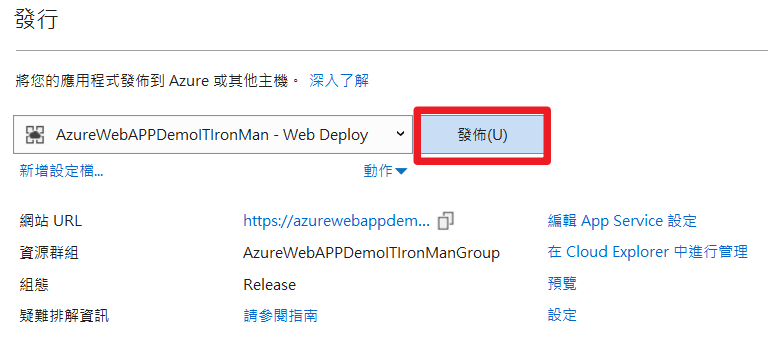
資源可以在 Azure Protal 看到新增的專案,並且在Azure提供的網站URL看到運行結果
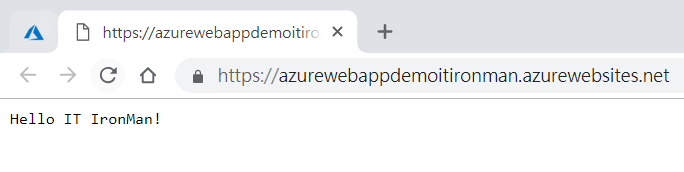
免費模式下理所當然資源配額和性能比較有限,假如超出配額網站將會被暫停使用,直到下一個配額重整後才能繼續使用,所以建議讀者在上線前需要估算附載量。
舉例,東亞方案 :
假如要查看配額可以到 App Service > 配額 查看目前使用量。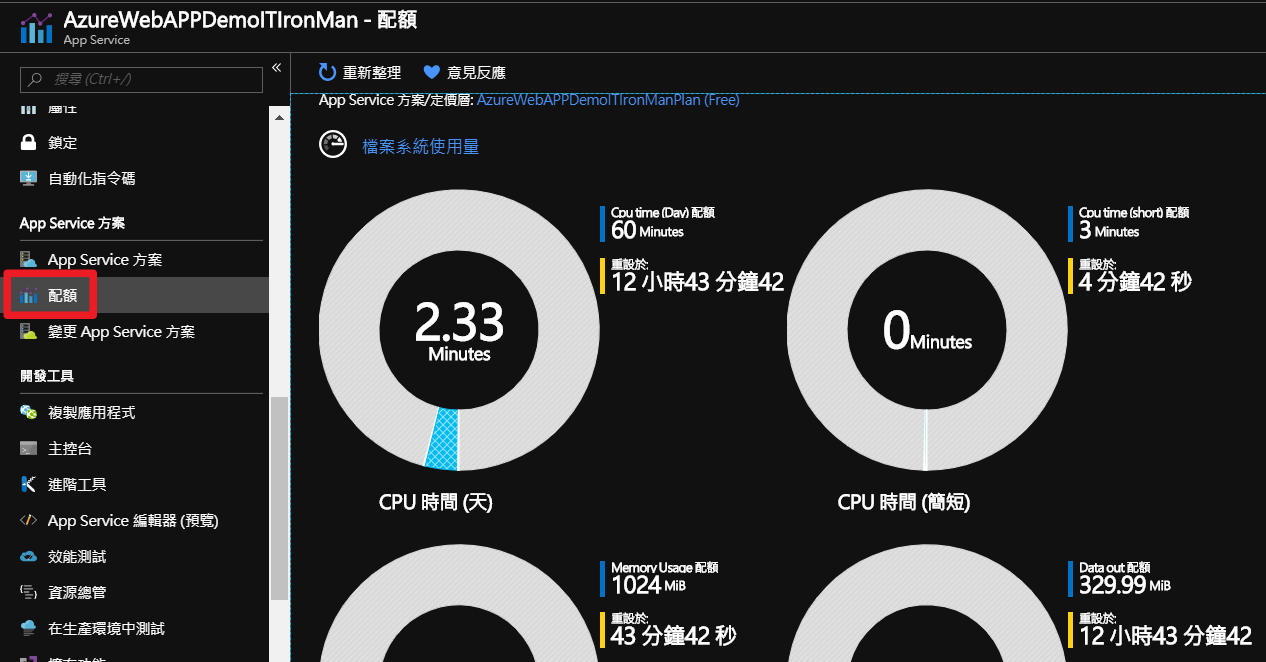
假如想要玩.NET Core跨平台,不想架設 Linux VM 可以建立 App Service Linux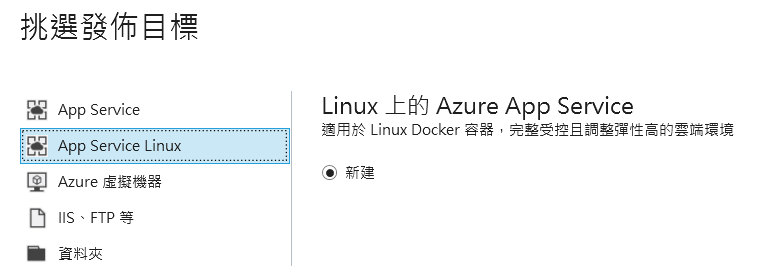
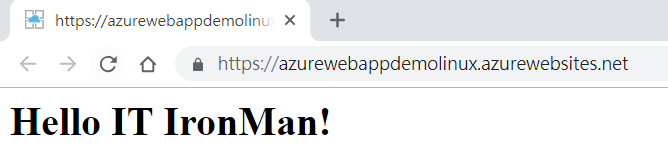
只是目前區域只有三個可以選擇:美西,西歐,南亞,方案只能從S1起跳,而且很多功能不能使用。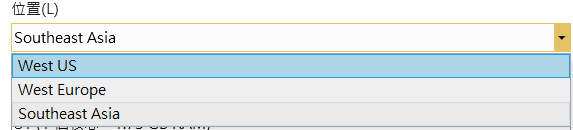
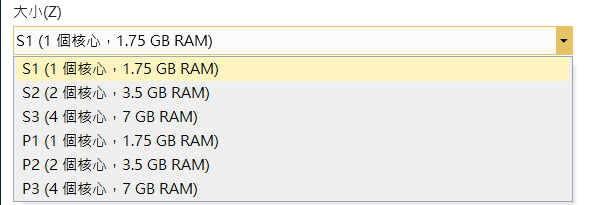
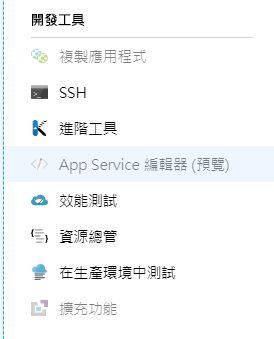
線上也有提供線上SSH可以操作cmd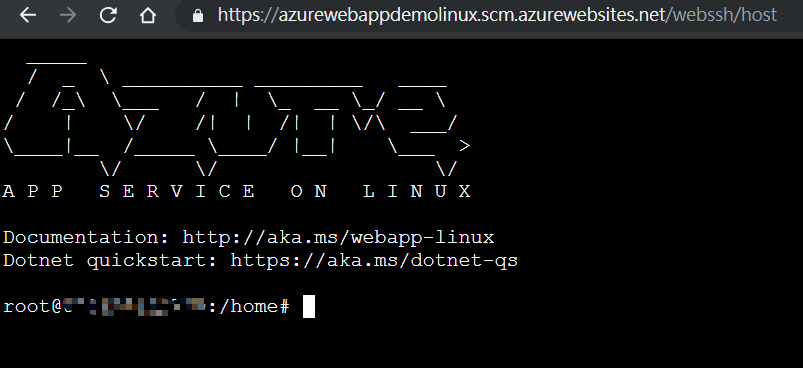
除了.NET平台以外 Java、PHP 都可以利用 Azure WebApp 簡單建立網頁專案,舉例,我另一個系列文章 miniblog.core.w3c專案 ,架設網站就是使用 Azure App Service 。
